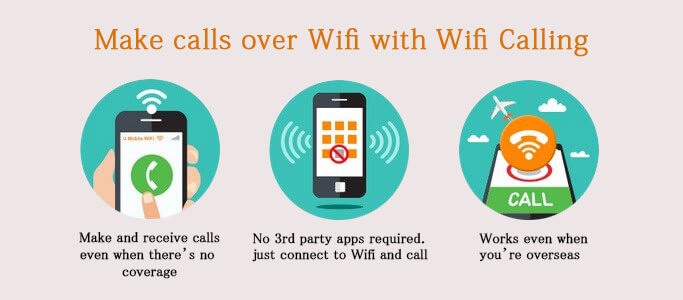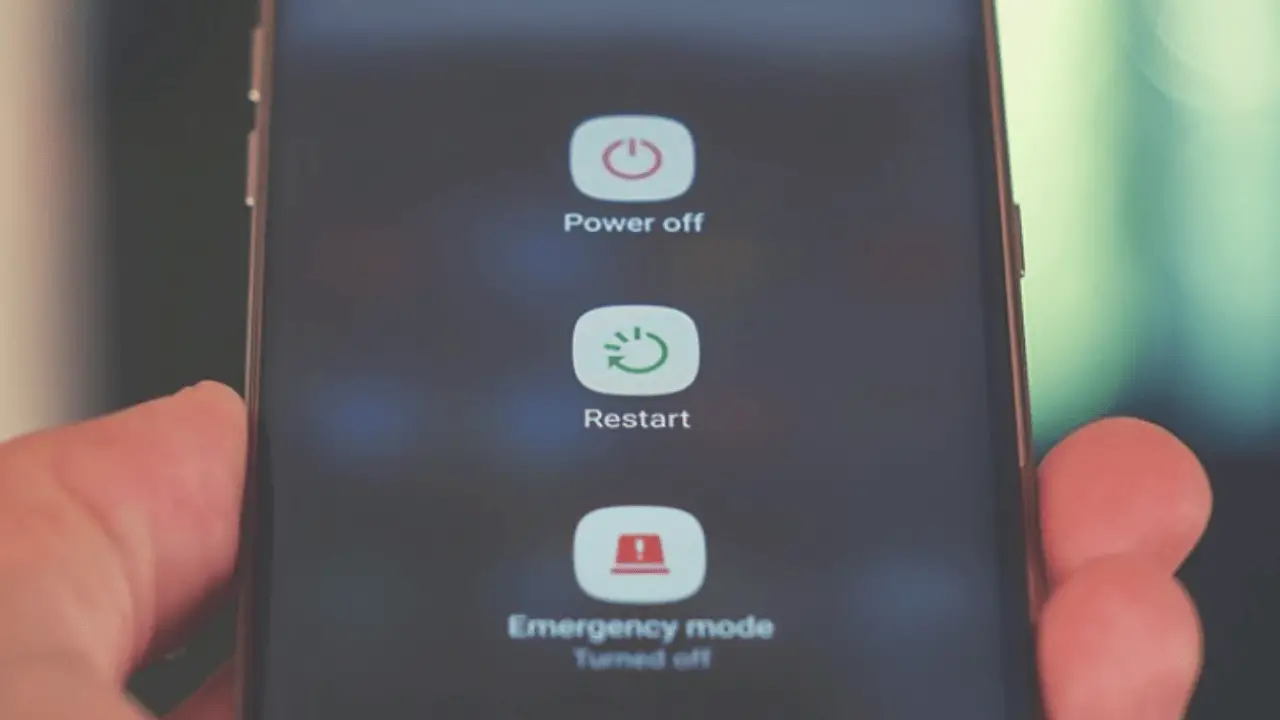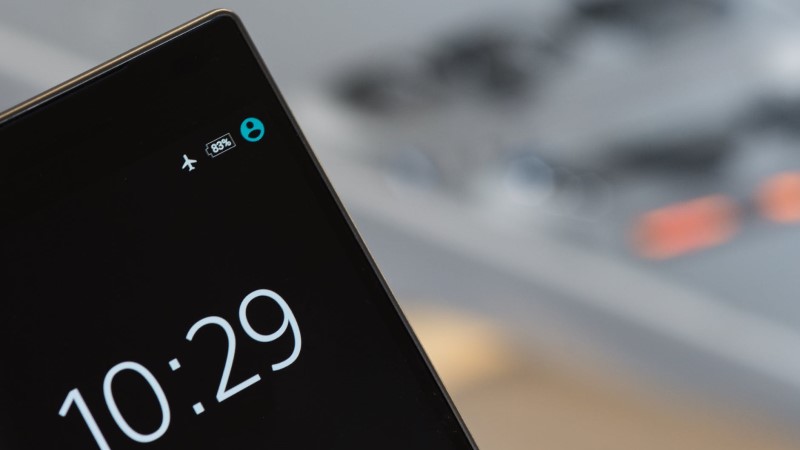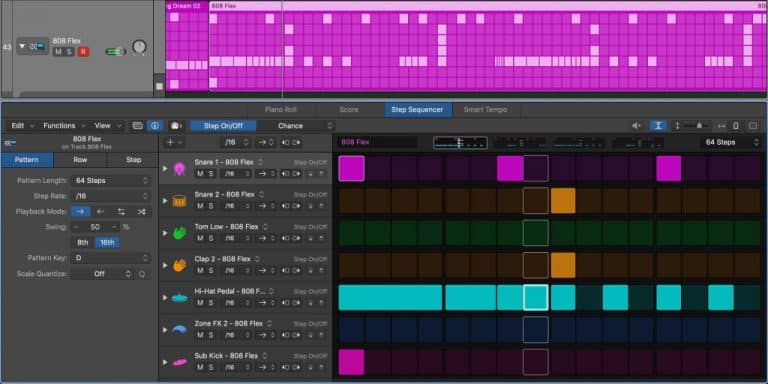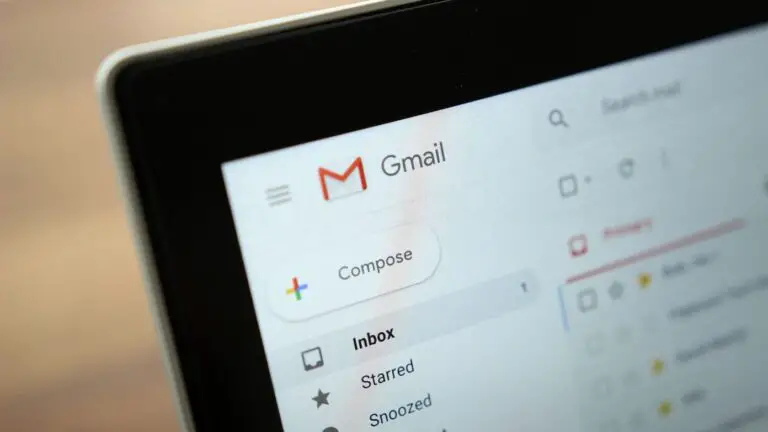AndroidでWiFi通話が機能しませんか? あなたが試すことができる5つの修正
インドの通信事業者は、XNUMX年ほど前にWiFiまたはVoWiFi通話機能の展開を開始し、人々はそれを積極的に利用しています。 ネットワーク接続の問題に苦しんでいる人にとって、これはWi-Fi接続がある限り素晴らしい機能です。Wi-Fi通話では、すべての通話は電話のネットワークではなくWi-Fiネットワークを介して行われます。 。 残念ながら、一部のデバイスやネットワークではWi-Fi通話がサポートされていないため、多くのユーザーにとってWi-Fi通話は機能しません。 ただし、サポートされているデバイスとネットワークを使用していて、AndroidフォンでWiFi通話がまだ機能しない場合は、いくつかの修正があります。
WiFi通話が機能しない問題
問題を理解するために、まず、機能の仕組み、有効にする方法、デバイスでサポートされているかどうかを確認する方法など、機能の基本に取り掛かりましょう。
WiFi通話はどのように機能しますか?
Wi-FiまたはVoWiFi通話は、Wi-Fiネットワークを使用して電話をかけます。電話は通常、オペレーターネットワークを介して行われます。 この機能は、WiFiネットワークの信号を使用してデータを介して通話を転送し、モバイルネットワークが貧弱な場合に役立ちます。
この機能は、AndroidとiOSで利用できます。 Wi-Fiは一般的に安定したネットワークであるため、Wi-Fiを介した音声通話が切断される可能性は低くなります。
また、読む| Jio Wi-Fi通話の開始:それをアクティブ化する方法とサポートされているデバイスのリスト
お使いの携帯電話/ネットワークがWi-Fi通話をサポートしているかどうかを確認してください
ネットワーク事業者がお住まいの地域でWi-Fi通話機能を提供していない場合、またはデバイスがこの機能でサポートされていない場合は、明らかに機能しません。 スマートフォンを確認するには、設定アプリでWi-FiまたはVoWiFi通話を探します。スマートフォンがない場合は、スマートフォンでサポートされていない可能性があります。
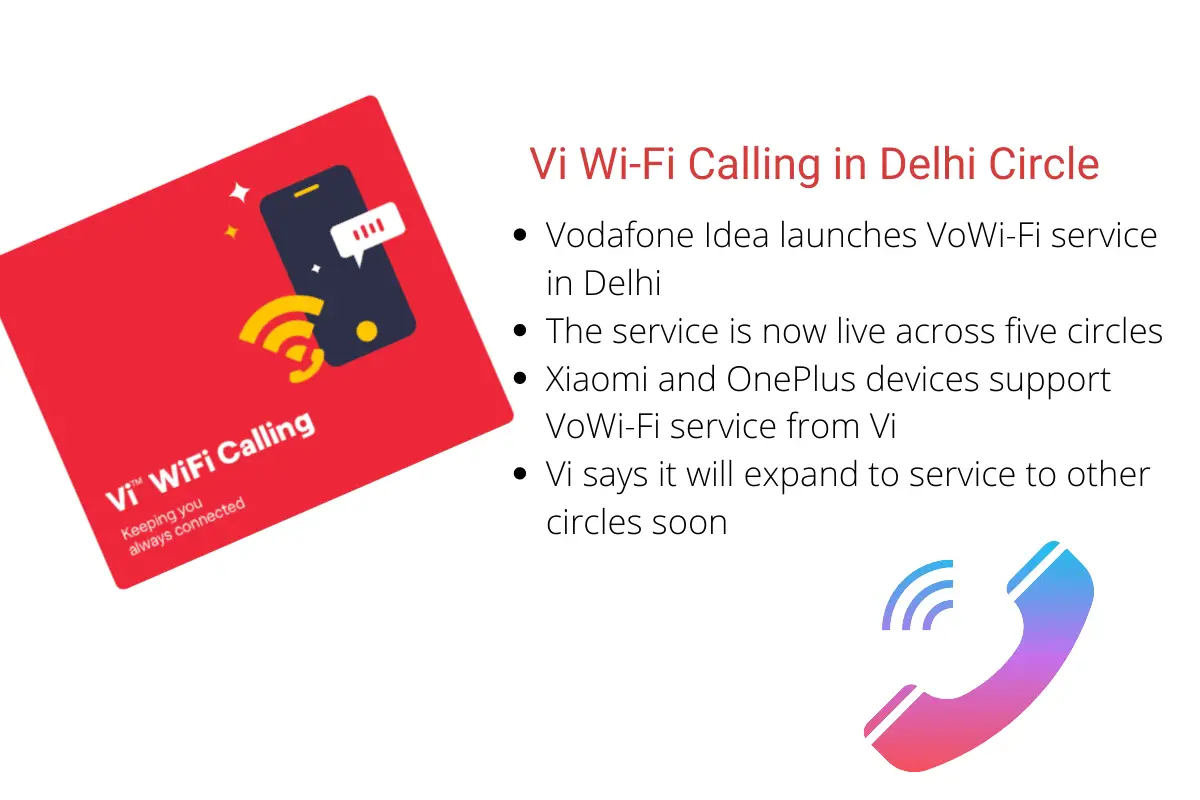
ネットワーク事業者の場合は、カスタマーサービスに連絡して、お住まいの地域のネットワークでWi-Fi通話が利用できるかどうかを確認できます。 現在、インドのすべての主要なネットワークオペレーターがこの機能を提供していますが、一部の地域ではこの機能を提供しています。
提案| Airtel WiFi通話が利用可能になりました:お使いの電話がサポートしているかどうかを確認してください
WiFi通話をアクティブにする
したがって、携帯電話と携帯電話会社がこの機能をサポートしていることがわかった場合は、それをアクティブにする方法を知りたいと思うでしょう。 次のステップは、Wi-Fi通話機能がオンになっていることを確認することです。ほとんどのデバイスには、この機能がデフォルトでオンになっていないためです。
スマートフォンでWi-Fi通話を有効にするには、次の手順に従いますが、モデルによって異なる場合があります。
- へ行くこと 設定 あなたのAndroid携帯電話で
- 今すぐに向かいます ネットワークとインターネット それから選択してください モバイルネットワーク.
- あなたは見つけるでしょう Wi-Fi通話 ここでオプションをタップし、そのトグルをタップして機能をアクティブにします。
検索することもできます Wi-Fi通話 上の検索バーにあります。 あなたは今見るでしょう 無線LAN 電話をかけるときのバーのネットワークアイコンの横。
WiFi通話が機能しない問題の修正
1.WiFiルーターと電話を再起動します
これは通常、ほとんどの問題に対して最も推奨される技術的なヒントです。 あなたは単純な再起動から始めることができます、そしてそれはそれ自身で仕事をするかもしれません。 最初にスマートフォンを再起動し、問題が解決しない場合はルーターを再起動します。 ほとんどの問題はこれで解決できます。
2.機内モードを使用する
Wi-Fi通話がオンになっている場合でも、電話はモバイルネットワークを使用して電話をかけることがあります。 そのため、モバイルネットワークが強力な場合、Wi-Fi通話が停止する可能性があります。
とにかくこの機能を使用するには、携帯電話で機内モードに切り替えてみる必要があります。そうすると、携帯通信会社のネットワークを含むすべての接続が無効になります。 その後、クイック設定でWi-Fiをオンにし、機内モードのまま接続します。
それはあなたのために問題を解決するかもしれません。 また、電話をかけた後は機内モードをオフにすることを忘れないでください。
3.SIMカードを取り外して再度挿入します
また、SIMカードの電源を切ったまま、SIMカードを取り外して電話に再度挿入してみることもできます。 きれいなマイクロファイバークロスを取り、SIMカードをきれいにして、デバイスに戻し、電源を入れます。 その後、あなたのキャリアはあなたがあなたのために仕事をすることができるいくつかの構成設定を送ることができます。
4.ネットワーク設定をリセットします
それでも電話でWi-Fi通話の問題が発生する場合は、ネットワーク設定をリセットしてみてください。 これによって電話データが消去されることはありませんが、保存したWi-Fiネットワークなどのパスワードを再入力する必要があります。
お使いの携帯電話でそれを行う方法は次のとおりです(これはデバイスごとに異なる場合があります。見つからない場合は、設定で[ネットワーク設定のリセット]を検索してください):
- を開く 設定 を押す システム。
- を拡張します 進捗 それから選択してください リセットオプション.
- プレス Wi-Fi、モバイル、Bluetoothをリセットする.
- 次のページのリセット設定をクリックして確認してください。
- PINコードを入力すればそれだけです。
その後、Wi-Fiに再接続して、通話が機能するかどうかを確認します。
5.別のWi-Fiネットワークを試す
WiFiサービスプロバイダーまたはルーターに問題がある可能性がありますか? これを確認するには、別のWi-Fiネットワークに接続して、機能が機能するかどうかを確認します。 もしそうなら、問題はあなたのWiFi、おそらくあなたのルーターにある可能性があります。 ルーターの設定を確認して、Wi-Fi通話のオプションを検索するか、サービスプロバイダーに相談してください。
また、読む| あなたのAndroid携帯電話でWiFiが機能しないのを修正する5つの方法
Androidフォンの問題でWiFi通話が機能しないためのいくつかの修正があります。 これらの中で実用的な解決策を見つけていただければ幸いです。そうでない場合は、いつでもコメントでお問い合わせください。 その他のヒントやコツについては、お楽しみに!